緊急事態宣言が解除され、ディズニーランドも入場制限を変更していましたね!
早速ディズニーへ行きたい!のですがチケット購入するのに皆さんかなり苦戦しています。殺到していてなかなか購入画面にたどり着けません。
そんな時、3Dタッチを試してみてください。通常より繋がりやすい可能性がありますよ!!
3Dタッチって何?
3DタッチとはiPhoneに備わった機能です。なのでAndroidではこの技が使えません。
通常は「購入」などのボタンなどをタップして次の画面に移動しますよね。
3Dタッチは普通のタップはぜずに、そのボタンやリンクを長押しして次の画面をチラッと表示させることなんです。
とっても簡単でしょ?!
こうすることによって、通常の接続よりもサクッと繋がる確率が上がっちゃう可能性があるんです。
3Dタッチをしたときの画面はこのようになります。
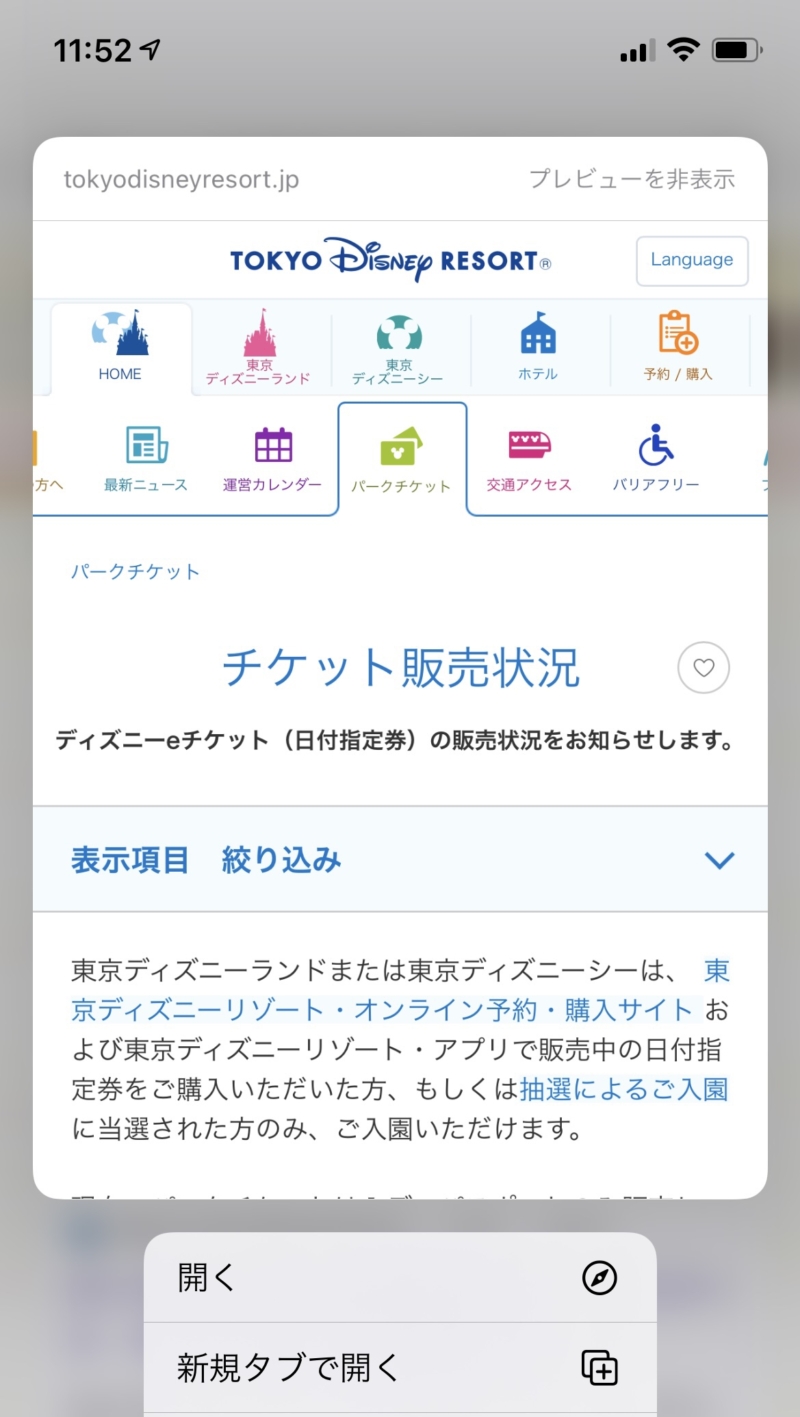
ディズニーチケット購入作業の流れ
公式サイトに接続する
まずはチケット購入するため販売開始時間前に公式サイトに繋げておきましょう!としたいのですが、開始時間が1時間切ると待機している方がたくさんいてすでにエラーになることが多いです。
なので、開始時間ちょっと前からでも購入準備としては変わらないと思います。
そしてここで3Dタッチ使っていきますよ!
公式ページに入るために、3Dタッチします。3Dタッチで出てくる小さな画面がすでにオレンジの文字で「アクセスが集中しており、、、」となっていたら、出て来ている画面を下にスライドさせ小さな画面を消します。
そして、サイトに入れるまで3Dタッチを繰り返します。なかなか入れないですがここは頑張りどこです。
アクセス集中しており・・・の画面は数秒で表示されますが、なかなか表示されず白い画面の場合は接続に成功している可能性があるので「開く」をタップしてみてください。
接続出来たら
公式サイトに入れたら流れに沿って購入完了まで一目散ですよ!
- 購入したい日付けをタップ
- 受取方法
- チッケットを選ぶ
- パークを選ぶ・枚数を選択
- 注意事項が表示され「確認した」をタップ
- ログインして支払いをする
この作業中も他の人も同じ作業をしていますので、しっかり購入の日付等を決めてスピーディに進めていきましょう!
※5の注意事項は下記のような画面が表示されるので素早く下までスクロールしてください。
スクロールしないと「確認した」のボタンがタップ出来ないようになっています。
ディズニーチケット購入前にやっておくこと
購入前にやっておけることは済ませておきましょう!
ユーザー登録を事前に登録しておくことをおすすめします。登録していないとかなりの時間ロスになってしましますからね。
3Dタッチの設定方法
3Dタッチ機能はiPhone購入時に備わっているのですが、万が一3Dタッチが機能していない又はタッチの感覚を変更する場合は設定をしましょう。
- 設定を開く
- アクセシビリティを開く
- 3Dタッチor感覚タッチを開く
- 自分にあった速度で設定
ディズニーチケット 購入のまとめ
- ディズニー公式サイトで事前にユーザー登録をしておく
- 販売時間になったら3Dタッチを駆使して接続する
- 購入内容を迷わないように決めておきスムーズに進める
なかなか画面が思い通りに進まず焦りる気持ちが大きくなりますが、落ち着いてスピーディに進められるようにしましょう!
↓3Dタッチ↓やってみましょう★★
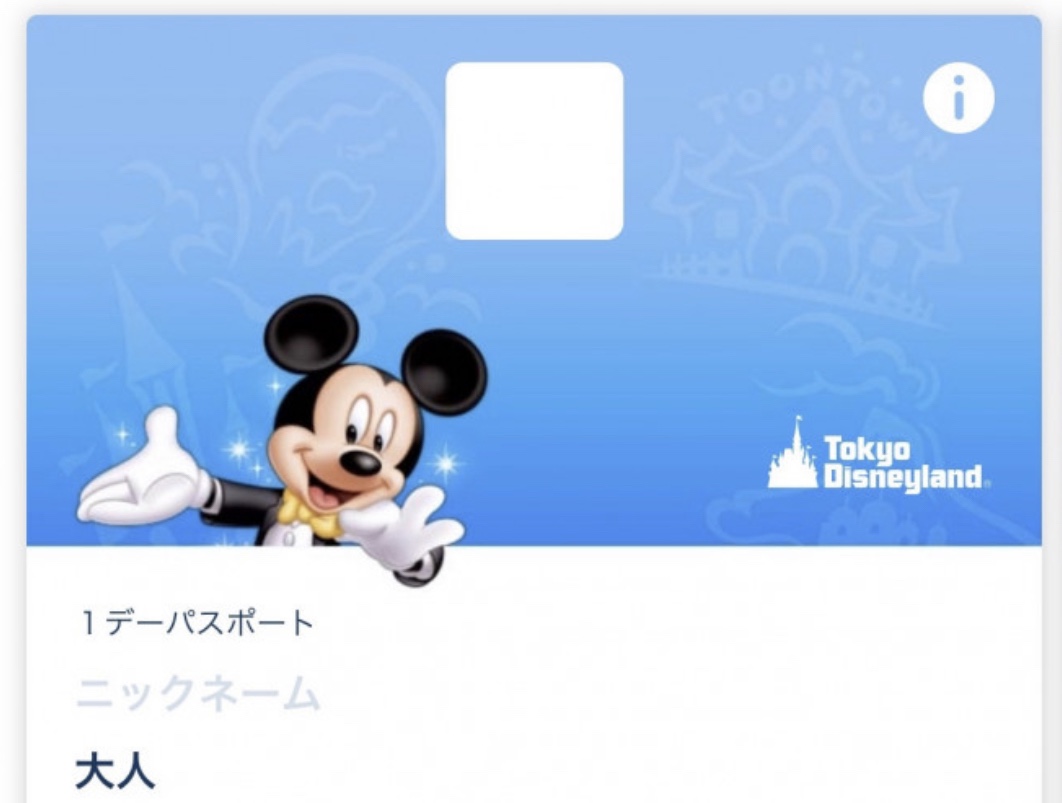
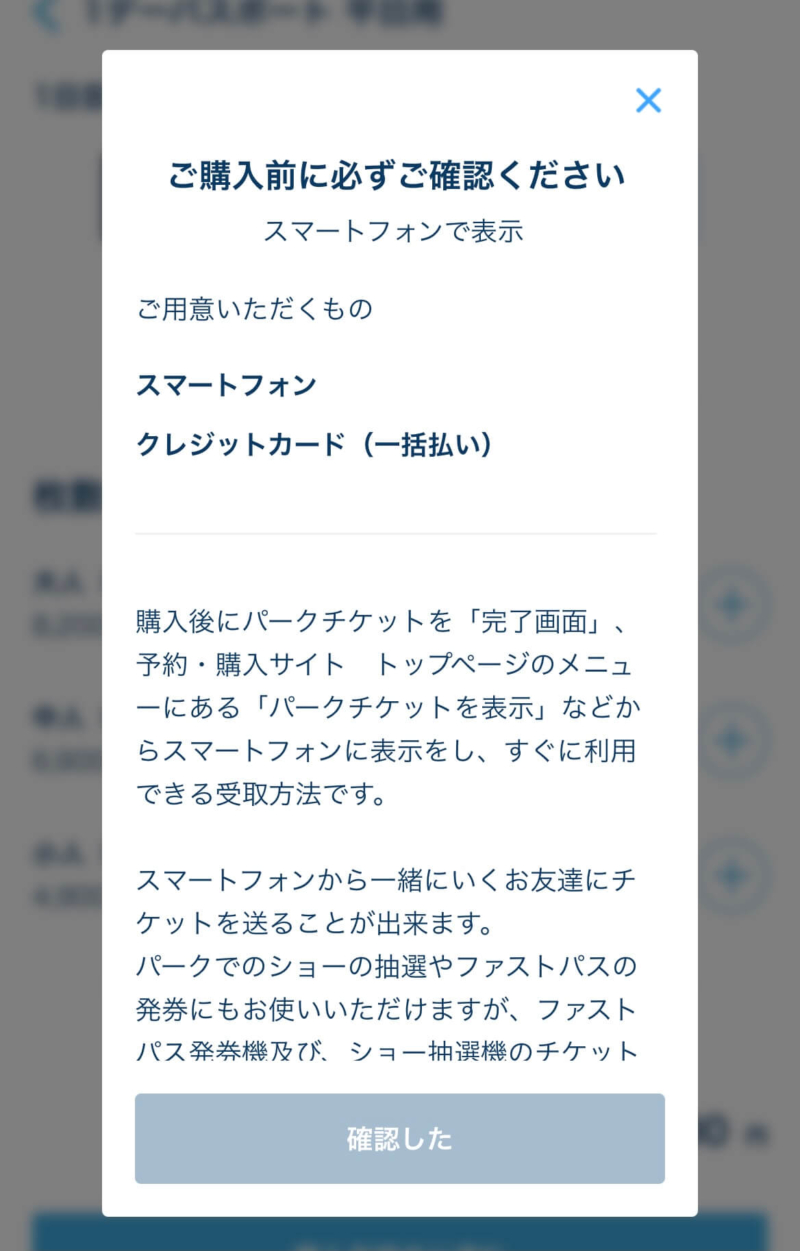
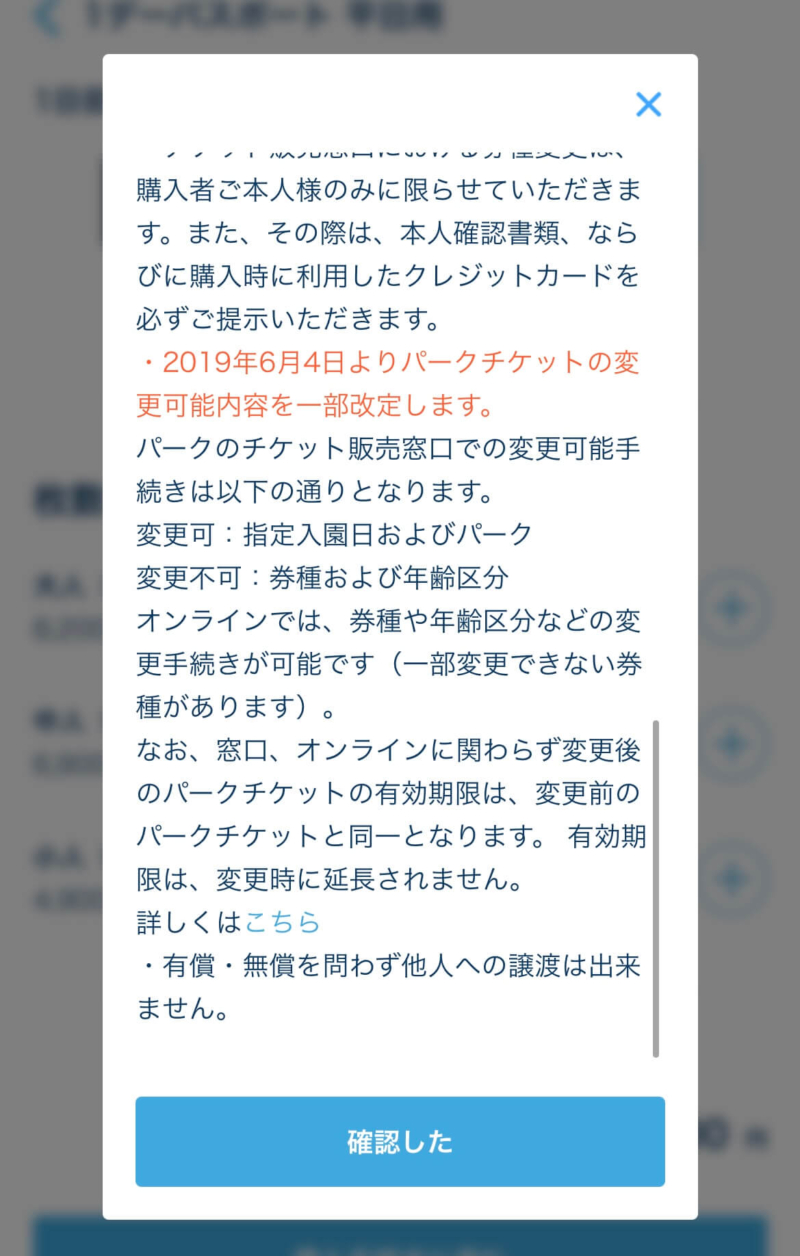

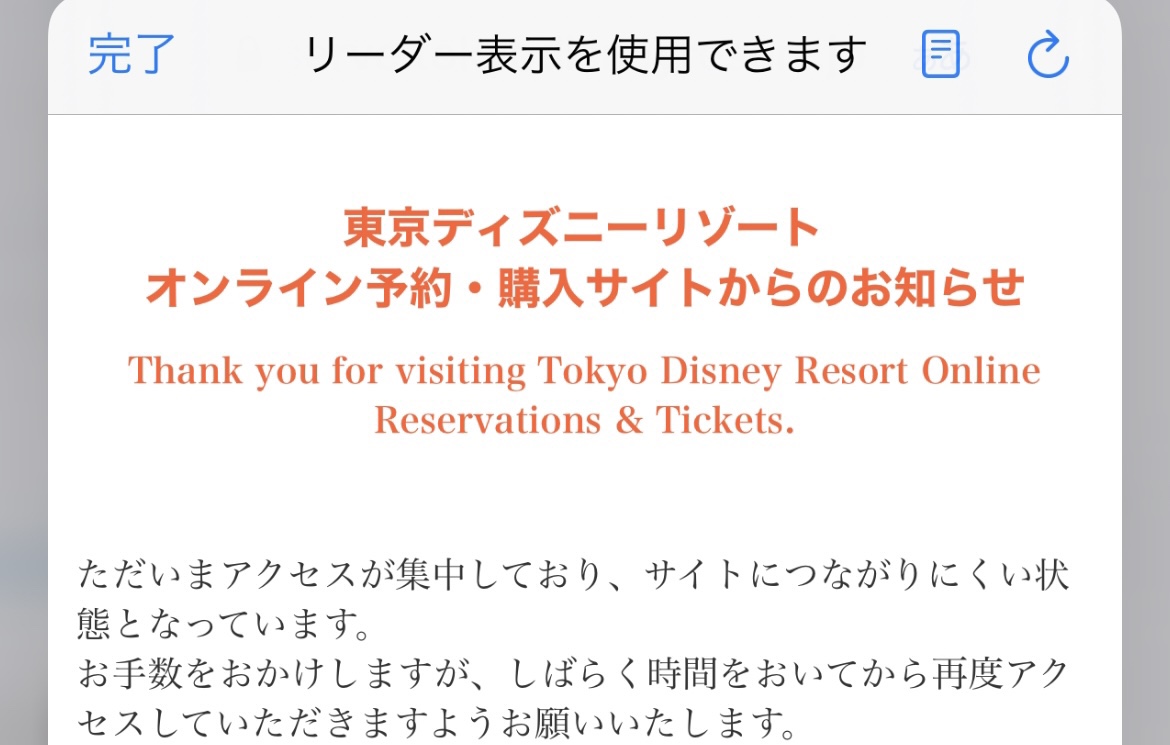
コメント